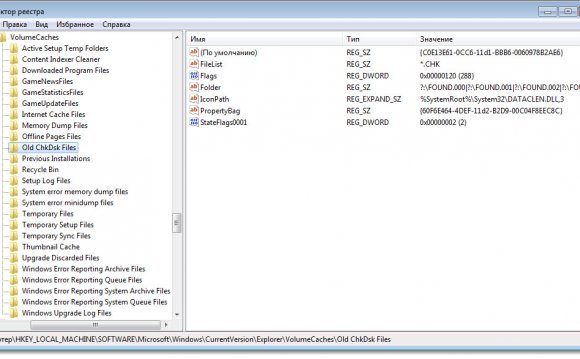
Кэш – информация, которая сохраняется в оперативной памяти или на жестком диске для увеличения скорости работы операционной системы. Это могут быть локальные копии загруженных из интернета сайтов, результаты вычислений во время работы установленных программ и так далее. Устроена эта система довольно сложно и иногда в результате небольших ошибок начинает работать некорректно и тормозить. В этом случае и помогает очистка кеша в системе Windows 7.
Кэш оперативной памяти
Это та информация, которая хранится в физической памяти вашего персонального компьютера. Возможно, вы замечали, что после перезагрузки ПК начинает работать ощутимо быстрее. Это может быть связано как раз с ошибками cache-памяти. Регулярная очистка поможет вам быстро избавиться от «тормозов» ОС без перезагрузки. Сделайте следующее:
1. Кликните ПКМ в любом месте экрана и выберите опцию «Создать» — «Ярлык».
2. Теперь нужно указать месторасположение файла, на который будет указывать ярлык.
Для 32-разрядных систем -
«C:\\windows\system32\rundll32.exe»
для 64-разрядных –
«C:\\windows\SysWOW64\rundll32.exe»
Просто скопируйте одну из данных строк в текстовое поле.
3. Укажите имя для ярлыка. Оно может быть любым, например, «Очистка RAM».
4. Нажмите «Ok» и запустите созданный ярлык.
Вы можете запускать его каждый раз, когда ОС начинает «подтормаживать».
Очистка кэша DNS
DNS позволяет связывать IP-адреса и доменные имена сайтов. Чтобы интернет работал быстрее, информация о работе данного сервиса также кешируется на вашем диске. Если вы обнаружили, что не можете зайти на один конкретный сайт, хотя вашим знакомым удается этого сделать, необходимо провести очистку. Это делается с помощью командной строки Windows:
1. Вызовите диалог «Выполнить» с помощью сочетания горячих клавиш «Win» + «R».
2. В текстовое поле открывшегося окна введите «cmd» и нажмите «Ok» либо клавишу Enter.
3. Откройте консоль Windows. В ней требуется ввести строку «ipconfig /flushdns» и применить команду нажатием Enter.
Обратите внимание! Если вы попробуете скопировать команду в консоль с помощью «Control» + «V», у вас ничего не получится. Чтобы вставить данные в эту программу, необходимо вызвать контекстное меню и выбрать действие «Вставить».
Видео на тему












